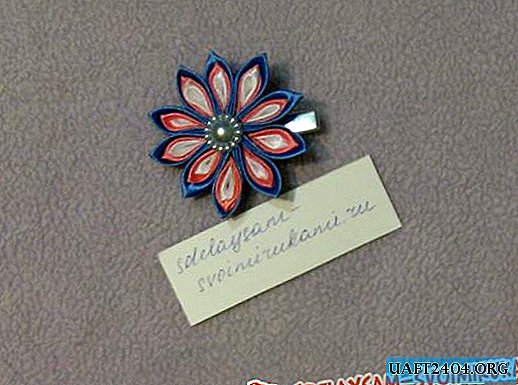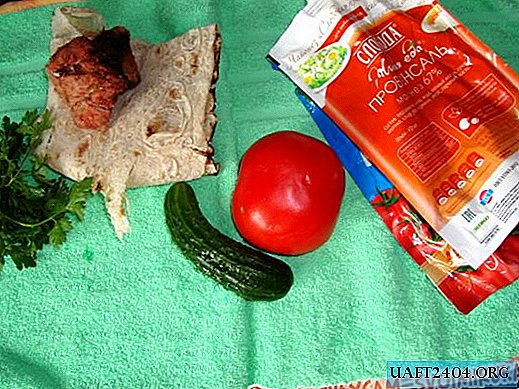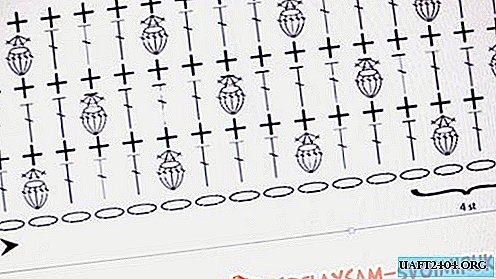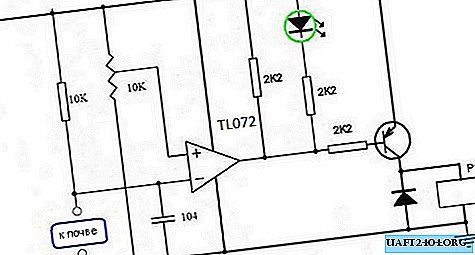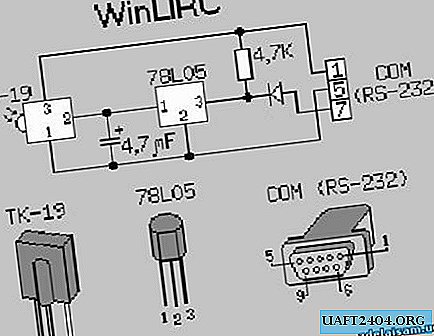Chcete-li získat pochybné potěšení z používání dálkového ovladače, musíte sestavit malý obvod. Schéma je následující:
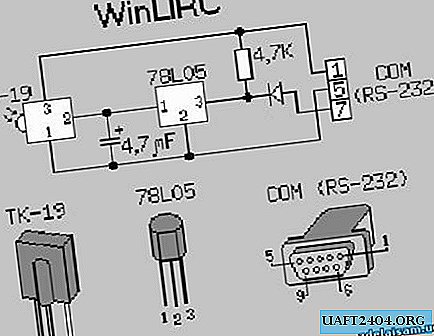
Téměř každý prvek může být nahrazen analogem. Koupil jsem první fotodetektor pro televizi - „TK-19“, i když v prodeji byly i některé další analogy. Jak obvykle říkají: obvod pracuje okamžitě a není třeba jej konfigurovat. Všechna tato hanba je spojena s jakýmkoli portem COM.

Schéma může být krásně navržena - například od gumového koně jsme dostali docela pěkný terminátor. Přijímač je umístěn v záhlaví.
Budete také potřebovat samotný server WinLIRC: //winlirc.sourceforge.net/
K dispozici je také plug-in pro WinAMP, takže jej lze použít z postele.
Instalace není obtížná, je spíše problematické jej nakonfigurovat. Indikátor nálady programu bude blikat zeleným indikátorem v zásobníku, když stisknete tlačítka na dálkovém ovladači.
Předpokládejme, že jste správně opravili obvod z opravitelných dílů. V souladu s tím musí fungovat. Jdeme na //www.lirc.org/ a následujeme odkaz „podporované dálkové ovladače“ na //lirc.sourceforge.net/remotes/. Hledáme tam dálkový ovladač. Pokud existuje - štěstí, stáhněte si pro něj konfiguraci; ne - není děsivý. Zapojíme obvod do volného COM portu. Začínáme s WinLIRC. Pro úplnost popisuji pořadí pokingů pomocí tlačítek ve verzi 0.6.4 (nepamatuji si, co tam bylo v dřívějších). Pokud přejde do zásobníku, klepněte pravým tlačítkem myši na „Přepnout okno“ -> „Překonfigurovat“. Vyberte port (COM1, COM2), ke kterému je připojen přijímač. Pro výše uvedený obvod musí být parametr „Typ přijímače“ DCD. Speed - 115200 (ve výchozím nastavení) Sense - autodetect (ve výchozím nastavení) Pokud bychom mohli najít konfiguraci na dálkovém ovladači, přejděte na "Config" -> "Browse" a vyberte ji. Přejdeme k položce „Všechno je připraveno.“ Pokud nebylo možné najít hotovou konfiguraci, začne program učit na konzoli. Takže:
1. V okně „Config“ napište MY_REMOTE.CF (nebo něco podobného).
2. Klikněte na „Nezpracované kódy“. Vystrkujte všechna tlačítka na dálkovém ovladači. Čísla v okně by měla běžet. Takže všechno je ve svazku. Zavřete křížem a jděte na
3. Naučte se. Zeptají se vás
Tím se zaznamenají signály z dálkového ovladače
a vytvořit konfigurační soubor pro WinLIRC. Zadejte název tohoto dálkového ovladače.
Musíte zadat název dálkového ovladače. Názvy jsou dále uvedeny latinsky (anglicky), bez mezer.
4.
Při učení a analýze signálů se používá míra chyb
zpracovat normální variace v přijatém signálu. Rozpětí chyb se pohybuje
od 1% do 99%. Výchozí hodnota je 25%, ale v závislosti na tom mohou být nutné i větší hodnoty
na vašem hardwaru a softwaru. Pokud máte potíže s používáním dálkového ovladače,
zkuste zvýšit tuto hodnotu. Nyní můžete zadat přípustnou míru chyby,
nebo stiskněte ENTER pro použití výchozí. Požadovaná chyba chyby pro tento ovladač?
(1-99, zadejte = 25)
Hodně slov, stačí stisknout „Enter“
5.
Krok 1: Určete mezeru signálu, délku signálu a opakujte kódy.
-----------------------------------------------------------------------------------
Budete vyzváni, abyste několikrát stiskli libovolné tlačítko.
Pokaždé jej přidržte alespoň na jednu sekundu a počkejte alespoň
jednu sekundu mezi stisky kláves. Pokud chcete ručně zadat mezeru signálu
a délku signálu, můžete tak učinit nyní (tj. „31000 52“).
Jinak stačí stisknout ENTER. Mezera a délka?
Opět, hodně slov, stačí stisknout "Enter"
6.
Stiskněte tlačítko. Počkejte chvíli a znovu stiskněte.
Stiskněte a uvolněte libovolné tlačítko (na dálkovém ovladači). Počkejte chvíli a stiskněte a uvolněte jej znovu. Objeví se řádek
Základní linie byla inicializována.
Poté stiskneme tlačítko SAME deset (nebo trochu vícekrát), dokud nedosáhneme nuly.
Počkejte chvíli a stiskněte znovu tlačítko (10 vlevo)
Počkejte chvíli a stiskněte znovu tlačítko (9 vlevo)
Počkejte chvíli a znovu stiskněte tlačítko (8 vlevo)
Stiskněte tlačítko.
7. Dostáváme zprávu:
Jedná se o dálkový ovladač pro opakování signálu bez zvláštního opakovacího kódu.
Podržením tlačítka můžete rychle získat mnoho kopií kódu tohoto tlačítka.
Proto bude odebráno 64 vzorků z každého tlačítka.
Budete vyzváni k zadání názvu každého tlačítka postupně.
Chcete-li dokončit nahrávání tlačítek, zadejte prázdný název tlačítka.
8. Nyní naučíme program VŠECHNA tlačítka na dálkovém ovladači. Pořadí je: jste dotázáni
Název tlačítka 1?
(jméno prvního tlačítka)? Napíšeme jméno. U latinských písmen nebo číslic, bez mezer, je lepší používat velká písmena slovo, které je na dálkovém ovladači na tlačítku. Stejně jako "1", "2", "PLAY", "FFWD", "STOP", "VOL +". Poté stiskněte tlačítko na několik sekund. Čísla budou spuštěna v okně, něco jako toto:
Základní linie byla inicializována.
zápasy = 64, chyby = 19
Stiskněte, dokud zápasy nedosáhnou 64. Čím méně chyb, tím lepší.
9. Objeví se slova „Stop“ a „Název tlačítka 2 (prázdné pro zastavení)“. Napíšeme jméno druhého tlačítka. Opakujte krok 8, dokud nedojdou všechna tlačítka.
10. Na konci všech tlačítek stiskněte „Enter“ bez zadání názvu. Zobrazí se zpráva „Konfigurační písemné úspěchy, nezapomeňte analyzovat“. Co děláme.
11. Uhodíme myš do "Analyzovat", kterou dostaneme v odpovědi "analýza úspěšně"
12. Jsme šťastní.
13. „Vše je připraveno“ - Klikněte na OK a poté na „Skrýt okno“.
Poté odvážně spusťte oblíbenou Light Alloy, přejděte na nastavení, povolte podporu WinLIRC, nakonfigurujte tlačítka a spěchejte na pohovku s dálkovým ovládáním v ruce.
Server původního programu LIRC pro Linux: //www.lirc.org/.
Obsahuje mnoho konfiguračních souborů pro dálkové ovladače, popisy obvodů a další dokumentaci.